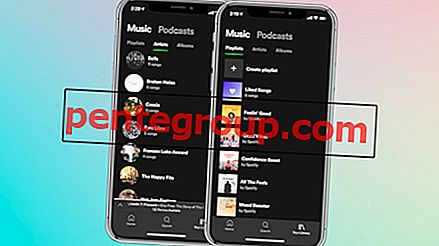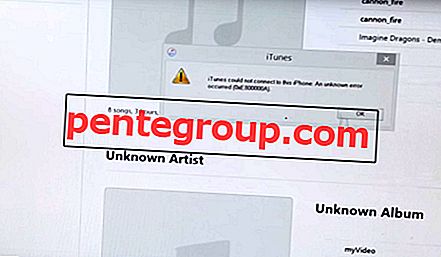Smarttelefoner har blitt en viktig del av livene våre. Vi lagrer alle slags data på telefonene våre, fra personlige til forretningsfiler. Enten det er vår personlige chat, videoer eller bilder, vi er ikke komfortable med å dele den med alle. Du kan også ha bankopplysningene dine som kan inneholde dine personlige opplysninger. Sammen med flere andre interessante sikkerhetsfunksjoner gir Huawei Mate 10 Pro deg også muligheten til å låse appene du ønsker å sikre. Slik låser du apper på Huawei Mate 10 Pro.
Se også: De viktigste grunnene til å kjøpe Huawei Mate 10 Pro
Trinn for å låse apper på Huawei Mate 10 Pro

Før du kan bruke App Lock-funksjonen, må du aktivere enhetssikkerhet på telefonen, fingeravtrykket, PIN-koden eller mønsteret ditt. Fortsett nå med trinnene nedenfor for å låse apper på Huawei Mate 10 Pro.
- Gå til Innstillinger
- Trykk på Sikkerhet og personvern
- Bla ned og finn App Lock
- Når du trykker på den, vil du få et alternativ som ber deg bruke fingeravtrykket ditt slik at du kan låse opp appen eller bruke passordet for å logge inn
- Når du har valgt sikkerhetsmodus, vil den lede deg til et skjermbilde der du har en liste over apper.
- Finn appen eller appene du vil låse og sikre og slå funksjonen PÅ
- Når du skifter funksjonen PÅ, vil statusen under appen endre seg fra Ikke låst til Låst.
- Gå ut av skjermen når du har gjort endringene.
- Prøv nå å åpne appen du har låst. Når du klikker på den for å starte, får du en skjerm som ber deg om å skanne fingeravtrykket eller passordet ditt. Når du først er ferdig med sikkerhetsprotokollen, vil du kunne bruke appen eller bruke dens innhold.
Bruk funksjonen og sikre appene på telefonen din.
Les også - Huawei Mate 10 Lite tips og triks